Excel中怎么设置突出显示某指定数值或不及格成绩
今天,小编给大家分享Excel中设置突出显示某指定数值或不及格成绩的方法,希望对大家有所帮助。
具体如下:
1. 首先,请大家在自己的电脑中找到Excel数据表的文件,然后点击将其打开。
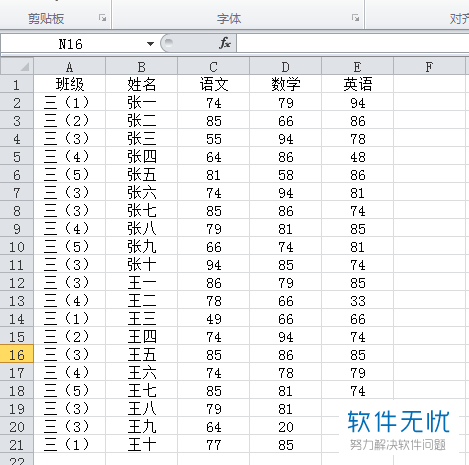
2. 第二步,接下来,我们需要点击选中数据区,然后选择“条件格式”,接着选择“新建规则”这一项。
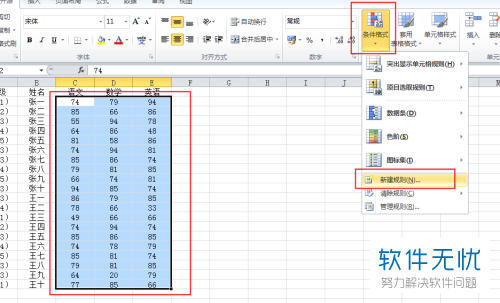
3. 第三步,屏幕中出现了如图所示的新界面,请大家选择“基于各自值设置所有单元格的格式”,然后选择“格式样式”右边的下三角图标,再选择图标集。
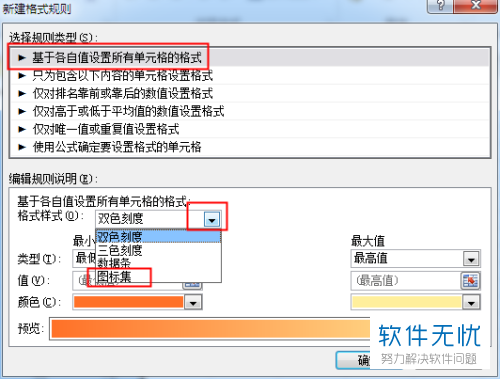
4. 第四步,如图所示,我们需要选择屏幕中的图标样式右边下三角,然后再向下拉滚动条,最后点击一种自己所需的图标。
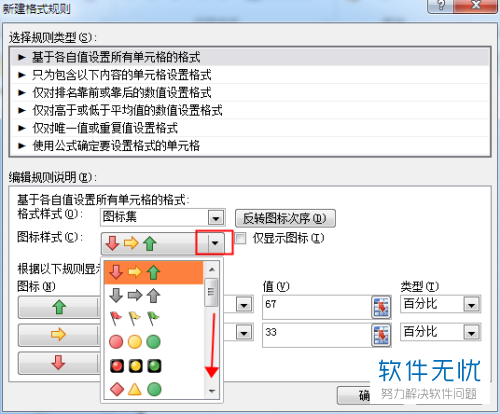
5. 第五步,请设置“类型”为“数字”,然后请把具体值设置好,点一下“确定”。
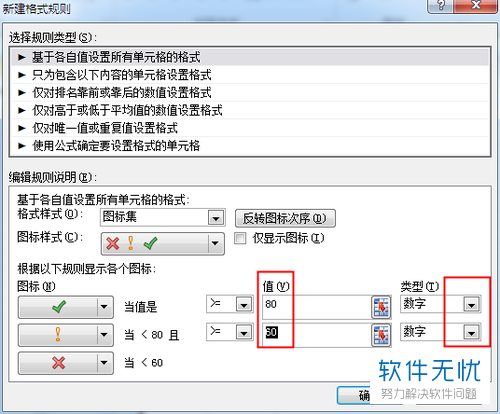
6. 第六步,如图所示,我们全部的数据都已经被标记了,操作完成。
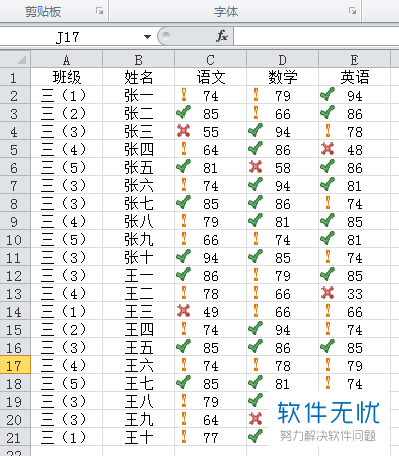
7. 第七步,接下来,请大家点击选择屏幕中的数据区,然后选择“条件格式”,最后新建一下“规则”即可。
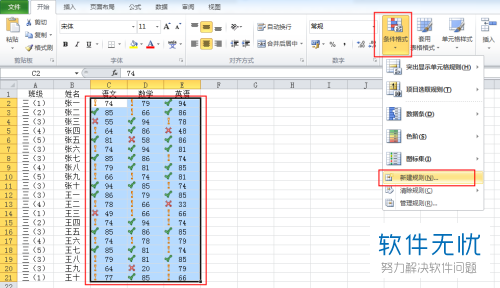
8. 第八步,屏幕中出现如图所示的界面,请选择“使用公式确定要设置格式的单元格”。
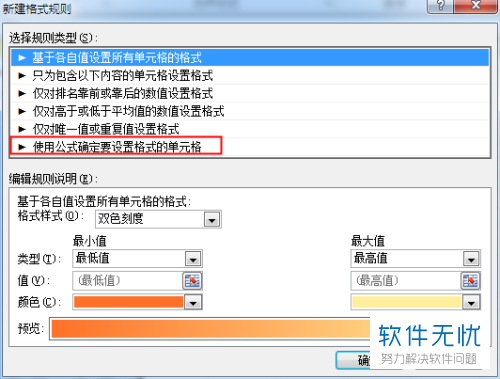
9. 第九步,请大家在如图所示的界面中输入公式=c2>=60,然后选择“确定”。
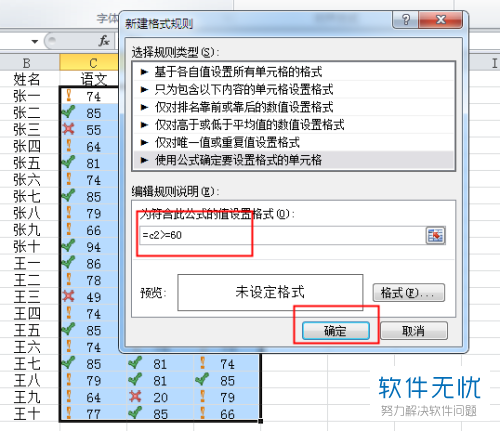
10. 第十步,如图所示,请选择屏幕中的“条件格式”和“管理规则”。
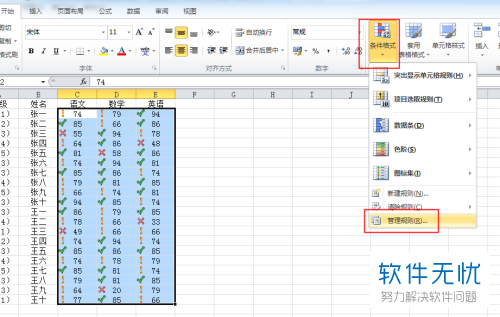
11. 第十一步,屏幕中出现了新界面,请将公式后边的方框打上对勾,最后按下“确定”即可。
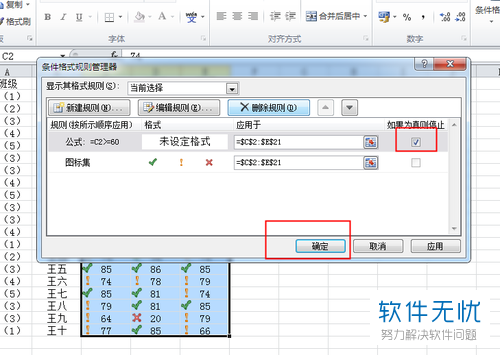
12.最后,如图所示,只有小于等于60的被标记出来了,操作完成。
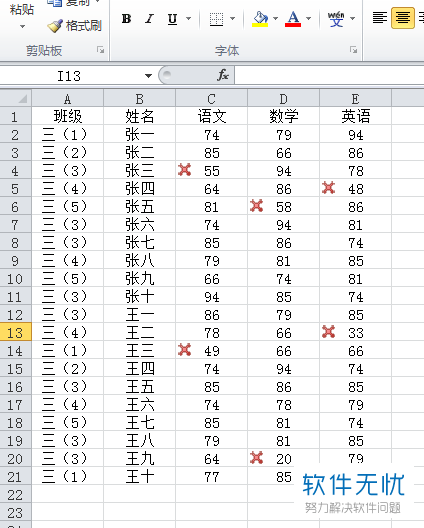
以上就是Excel中设置突出显示某指定数值或不及格成绩的方法。
分享:
相关推荐
- 【其他】 WPS分列在哪里 04-23
- 【其他】 WPS分数怎么打出来 04-23
- 【其他】 WPS分栏在哪里 04-23
- 【其他】 WPS繁体字转换简体字 04-23
- 【其他】 WPS的对√怎么打 04-23
- 【其他】 WPSdriver文件可以删除吗 04-23
- 【其他】 WPS删除的文件在哪里可以找回 04-23
- 【其他】 WPS筛选怎么操作 04-23
- 【其他】 WPS三线表格如何制作 04-23
- 【其他】 WPS锁定状态怎么解锁 04-23
本周热门
-
iphone序列号查询官方入口在哪里 2024/04/11
-
mbti官网免费版2024入口 2024/04/11
-
输入手机号一键查询快递入口网址大全 2024/04/11
-
oppo云服务平台登录入口 2020/05/18
-
outlook邮箱怎么改密码 2024/01/02
-
苹果官网序列号查询入口 2023/03/04
-
QQ邮箱格式怎么填写 2020/07/21
-
正负号±怎么打 2024/01/08
本月热门
-
iphone序列号查询官方入口在哪里 2024/04/11
-
输入手机号一键查询快递入口网址大全 2024/04/11
-
oppo云服务平台登录入口 2020/05/18
-
outlook邮箱怎么改密码 2024/01/02
-
mbti官网免费版2024入口 2024/04/11
-
苹果官网序列号查询入口 2023/03/04
-
fishbowl鱼缸测试网址 2024/04/15
-
光信号灯不亮是怎么回事 2024/04/15
-
计算器上各个键的名称及功能介绍大全 2023/02/21
-
闲鱼微信收款怎么开通 2024/01/26













